Britney Spears - If U Seek Amy (Official Video)
차례:
- 로그인 정보 저장 안함
- 계정 삭제
- # How-to / Guides
- 모든 계정에서 로그 아웃
- 데이터 지우기
- 페이스 북에서 로그 아웃하십시오.
- Top 14 Instagram 다이렉트 메시지 (DM) 트릭과 팁
- 브라우저에서 로그 아웃
모든 장치에서 로그 아웃- 탑 10 Instagram 스티커 팁과 트릭
- Instagram은 뭐니?
모든 앱에서 로그 아웃을 탭하면 계정에서 로그 아웃됩니다. 다시 로그인하려면 Android 기기에서 Oreo의 자동 완성 기능을 사용하지 않으면 로그인 자격 정보를 다시 입력해야합니다. 하지만 Instagram에서는 상황이 다릅니다. 로그인 세부 사항을 기억하는 번거 로움을 덜어주기 위해 Instagram은 사용자를 신속하게 로그인 할 수 있도록 유지합니다.

Instagram 앱의 로그인 화면에서 '다음 계정으로 계속'옵션을 받게됩니다. 그것은 때때로 약간 힘든 일입니다.
휴대 전화를 들고있는 사람이 Instagram 계정에 로그인 할 수있는 실용적인 해결책이 아닌지 궁금 할 것입니다. 그런데 Instagram에서 로그인 정보를 제거하거나 앱에 자동 로그인하는 것을 멈추게하는 방법은 무엇입니까?
음, Instagram은이를 수행 할 수있는 고유 한 방법을 제공합니다. 여기서 Instagram에서 기억 된 계정을 삭제하는 방법을 알려 드리겠습니다.
시작하자!
로그인 정보 저장 안함
Instagram은 로그인 정보를 자동으로 저장하지 않습니다. 로그인 정보를 저장하지 못하게하는 옵션을 제공합니다. 그것에 대해가는 법이 있습니다.
1 단계: Instagram 앱을 열고 프로필 화면으로 이동하십시오.
2 단계: 오른쪽 상단에있는 3 줄 아이콘을 탭한 다음 메뉴에서 설정을 선택하십시오.
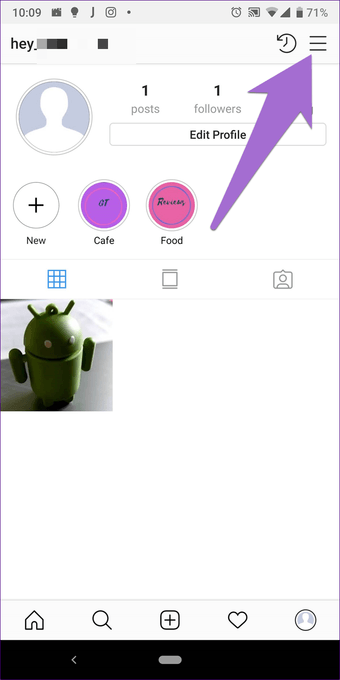

3 단계: 아래로 스크롤하여 계정 이름에서 로그 아웃을 누릅니다.

4 단계: 두 가지 양식 중 하나에 팝업이 나타납니다. 로그인 정보 저장이라는 텍스트가있는 로그 아웃 상자가 표시됩니다. 먼저 선택을 해제 한 다음 로그 아웃 옵션을 누릅니다.

또는 Instagram에 계정 세부 정보를 기억하게 할 것인지 결정할 수있는 옵션이 제공됩니다. 지금 누르기.

Instagram에서 이미 로그 아웃 한 상태에서 기억 된 정보를 삭제하려면, 다시 로그인하여 위에 언급 된 단계를 따라야합니다. 또는 아래 언급 된 방법을 사용할 수도 있습니다.
계정 삭제
일단 로그 아웃하면 앱이나 웹 사이트에서 Instagram의 로그인 화면으로 이동합니다. 로그인 옵션과 제거 옵션의 두 가지 옵션이 있습니다. 첫 번째 버튼을 누르면, Instagram이 귀하의 세부 정보를 저장 했으므로 자동으로 로그인됩니다. 로그인 정보를 삭제해야 할 경우 제거를 누릅니다. 팝업 메시지가 나타나면 조치를 확인하라는 메시지가 나타납니다. 제거를 누릅니다. 일단 그렇게하면 다음에 로그인 할 때 로그인 세부 정보를 입력해야합니다.


또한
# How-to / Guides
How-to / Guides 기사 페이지를 보려면 여기를 클릭하십시오.모든 계정에서 로그 아웃
마찬가지로 Instagram에 여러 개의 계정이 있고 모든 계정에서 로그 아웃을 누르면 로그인 세부 사항을 저장할 수있는 옵션이 표시됩니다. 특정 계정을 지정하고 선택할 수는 없습니다.
로그 아웃하면 Instagram 앱의 홈 화면에 여러 계정이 표시됩니다. 세부 정보를 삭제하려는 항목 옆에있는 점 세 개 아이콘을 탭한 다음 메뉴에서 제거를 선택하십시오. 그러면 휴대 전화에서 해당 계정의 계정 세부 정보가 제거됩니다.
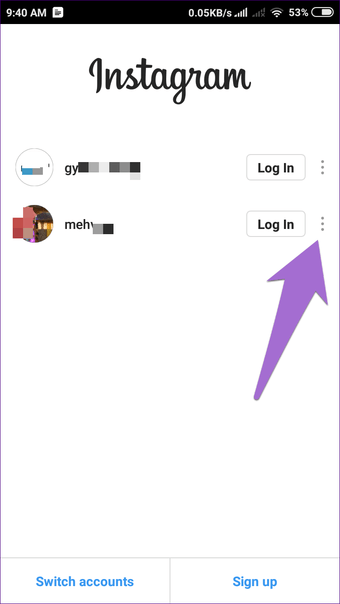

데이터 지우기
위의 방법으로 문제가 해결되지 않으면 Instagram 앱의 데이터를 삭제하여 로그인 정보를 삭제할 수도 있습니다. 데이터를 지우더라도 프로필에있는 Instagram 사진은 제거되지 않습니다. 그러나 복사본을 갤러리에 저장하는 옵션을 활성화 한 경우이 방법을 사용하여 장치의 Instagram 사진 복사본이 삭제됩니다. 이 방법을 사용하기 전에 다른 폴더로 이동하십시오.
데이터를 지우려면 다음 단계를 따르십시오.
1 단계: Android 기기에서 기기 설정을 열고 Apps / Application Manager로 이동합니다.

2 단계: 모든 앱에서 Instagram을 탭합니다.

3 단계: 기기에서 사용 가능한 옵션에 따라 저장 공간을 탭한 다음 저장 공간 지우기 또는 데이터 지우기를 터치합니다.


페이스 북에서 로그 아웃하십시오.
Facebook을 사용하여 Instagram에 로그인해도 위의 방법으로도 도움이되지 않는다면 Facebook 앱에서 로그 아웃해야합니다. 그런 다음 Instagram 앱을 열면 로그 아웃됩니다. 그런 다음 Facebook에 다시 로그인하십시오. Instagram에 수동으로 로그인 할 때까지는 로그인하지 않습니다.
또한

Top 14 Instagram 다이렉트 메시지 (DM) 트릭과 팁
브라우저에서 로그 아웃
데스크톱 버전에서 로그 아웃하는 것은 다른 웹 사이트와 달리 간단한 옵션이 아닙니다. 옵션이있는 동안, 그것은 묻혔다.
그것에 대해가는 법이 있습니다.
1 단계: 브라우저에서 Instagram을 열고 프로필 화면으로 이동하십시오.
2 단계: 프로필 수정 버튼 옆에있는 설정 아이콘을 클릭하십시오.

3 단계: 메뉴에서 로그 아웃을 선택하십시오.

모든 장치에서 로그 아웃
어떤 이유로 든 모든 장치에서 로그 아웃해야하는 경우 Instagram은 전용 옵션을 제공하지 않습니다. 따라서 암호를 변경하고 모든 장치에서 로그 아웃 옵션을 선택해야합니다. 그런 다음 PC를 포함한 모든 장치에서 로그 아웃됩니다.
또한

탑 10 Instagram 스티커 팁과 트릭
Instagram은 뭐니?
Instagram은 작년에 자사 앱에 새로운 기능을 추가했습니다. 첫째, 그들은 세로 비디오 용 IGTV를 시작한 다음 이름표 기능을 선 보였고 이야기에 친한 친구를 선보였습니다. Instagram은 또한 질문, 카운트 다운, 그림 이모티콘 슬라이더 등의 멋진 스티커를 제공했습니다.
요즘에는 Instagram에서 너무 많은 작업을 수행하여 수백만 명의 사용자가 조직화되지 않은 타임 라인을 스크롤 할 수 있습니다. 그러나 중독을 완전히 극복하려는 경우 위의 솔루션을 사용하여 로그인 세부 정보를 삭제하는 데 도움이되기를 바랍니다.
Facebook 계정을 훔칠 수있는 사진

연구원은 다음과 같이 사이트를 해킹하는 데 사용할 수있는 새로운 하이브리드 이미지 및 애플릿 파일을 개발했습니다. 페이스 북, 구글 등이있다.
Microsoft는 새롭고 개정 된 Windows Live 웹 서비스 여러 인기있는 소셜 네트워킹 및 커뮤니티 사이트의 계정을 포함하여 디지털 라이프의 모든 측면을 관리하는 도구. Microsoft는 Windows Live에 심각한 변모를 제공하고 있습니다. 이 회사는 오늘 Microsoft의 한 지붕 밑에서 여러 유명 타사 서비스를 포함하여 온라인 생활의 모든 측면을 통합 할 수 있도록 다양한 베타 Windows Live 서비스를 제공 할 계획이라고 발표했습니다.

Windows Live가 등장했습니다. 불과 1 년 전 초기 베타 버전으로 새로운 서비스는 초기 서비스의 새 버전과 다운로드 가능한 Windows Live Essential 데스크톱 응용 프로그램을 사용하며 베타 버전으로 모두 제공됩니다.
를 사용하지 않도록 노래 라이브러리를 중복 제거하는 방법 ITunes에서 iTunes가 더 이상 중복 노래를 찾을 수있는 옵션을 제공하지 않으므로 노래 라이브러리를 중복 제거하는 방법

다행히도 이렇게 할 수있는 다른 방법이 많이 있습니다.







